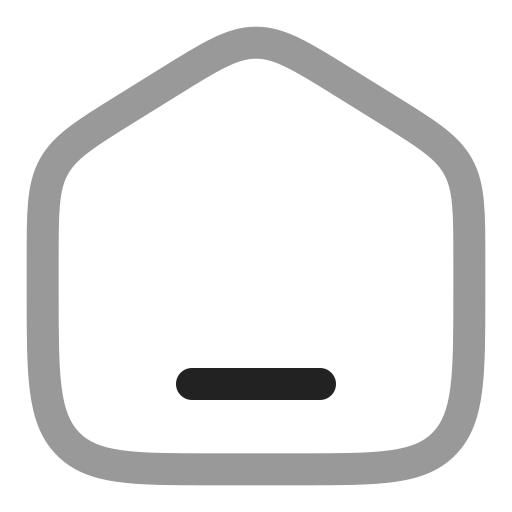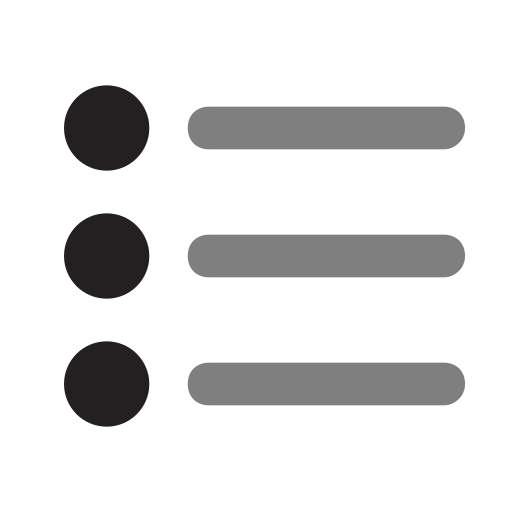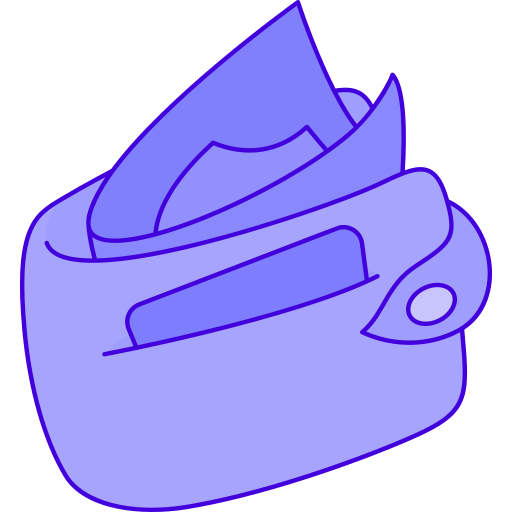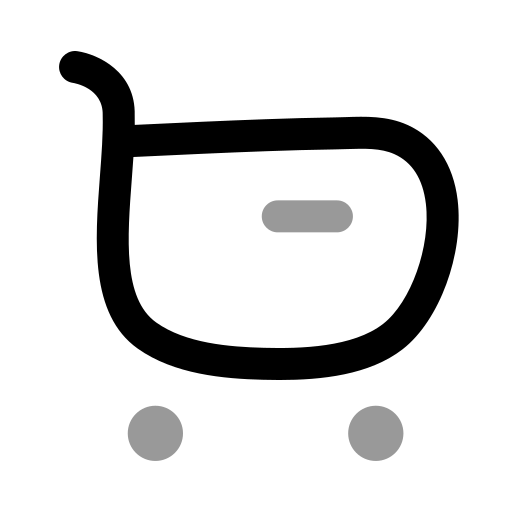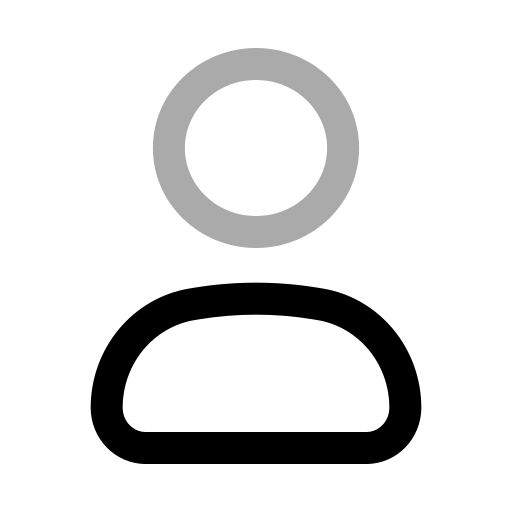نحوه انتقال لیست پخش Spotify به یک حساب کاربری جدید

اگر اخیرا Spotify خود را تغییر داده اید، ممکن است این سوال برای شما پیش بیاید که چگونه لیست های پخش را از یک حساب به حساب دیگر منتقل کنید. در واقع بسیار آسان است! چند روش وجود دارد که می توانید برای انتقال لیست پخش Spotify به یک حساب جدید استفاده کنید.
تمام این راهحلها فقط در نسخه دسکتاپ Spotify قابل انجام هستند. تنها استثنا استفاده از ابزار انتقال شخص ثالث است که هم در موبایل و هم در دسکتاپ قابل استفاده است.

اگر یک حساب کاربری جدید ایجاد کردهاید و میخواهید لیستهای پخش خود را انتقال دهید، در اینجا نحوه انجام این کار آمده است:
روش 1: یک لیست پخش را به صورت دستی در یک حساب جدید SPOTIFY کپی کنید
می توانید آهنگ ها را از لیست پخش قدیمی به لیست جدید بکشید و رها کنید.
- برنامه دسکتاپ Spotify را باز کنید.
- مطمئن شوید که لیست پخش شما در حساب قدیمی روی عمومی تنظیم شده است.
- اکنون پیوندی را به لیست پخشی که می خواهید انتقال دهید کپی کنید. اگر لیست های پخش بیشتری دارید، پیوند را برای هر کدام کپی کنید و در یادداشت های خود ذخیره کنید.
- اکنون از حساب قدیمی خود خارج شوید و وارد حساب کاربری جدید خود شوید.
- پیوند به لیست پخش را در نوار جستجو قرار دهید و Enter را فشار دهید.
- همه آهنگ ها را انتخاب کنید و آنها را به یک لیست پخش جدید اضافه کنید. برای کپی کردن همه آهنگ ها، Ctrl + a و برای مک، Cmnd + a را فشار دهید . سپس به نوار کناری بکشید و آنها را به یک لیست پخش جدید رها کنید. همچنین، میتوانید روی همه آهنگهای انتخابشده کلیک راست کنید، افزودن به فهرست پخش > فهرست پخش جدید را انتخاب کنید . در صورت تمایل میتوانید لیست پخش را با همان نامی که در حساب قدیمی داشت نامگذاری کنید یا نام دیگری برای آن بگذارید.
اگر قصد گرفتن اکانت قانونی اسپاتیفای را دارید بر روی جیمیل شخصی خودتان می توانید از لینک پایین استفاده کنید و از تیم استیت تیوی خرید کنید که دارای نماد الکترونیک (نماد اعتماد) و نماد نشان ملی از وزارت کشور می باشد.
ثبت سفارش و نگاهی به پلن های استیت تیوی
روش 2: اکانت قدیمی خود را جستجو کنید
اگر لیست های پخش زیادی دارید، می توانید حساب قدیمی خود را جستجو کنید و لیست های پخش را در کتابخانه خود در حساب جدید کپی کنید.
- برنامه دسکتاپ Spotify را باز کنید.
- مطمئن شوید که همه لیستهای پخش شما در حساب قدیمی روی عمومی تنظیم شدهاند.
- وارد حساب کاربری جدید خود شوید و نمایه حساب قدیمی خود را جستجو کنید. به سادگی نام کاربری قدیمی را در نوار جستجو تایپ کنید، یا نام فیس بوک را جستجو کنید (اگر حساب خود را به فیس بوک متصل کرده باشید).
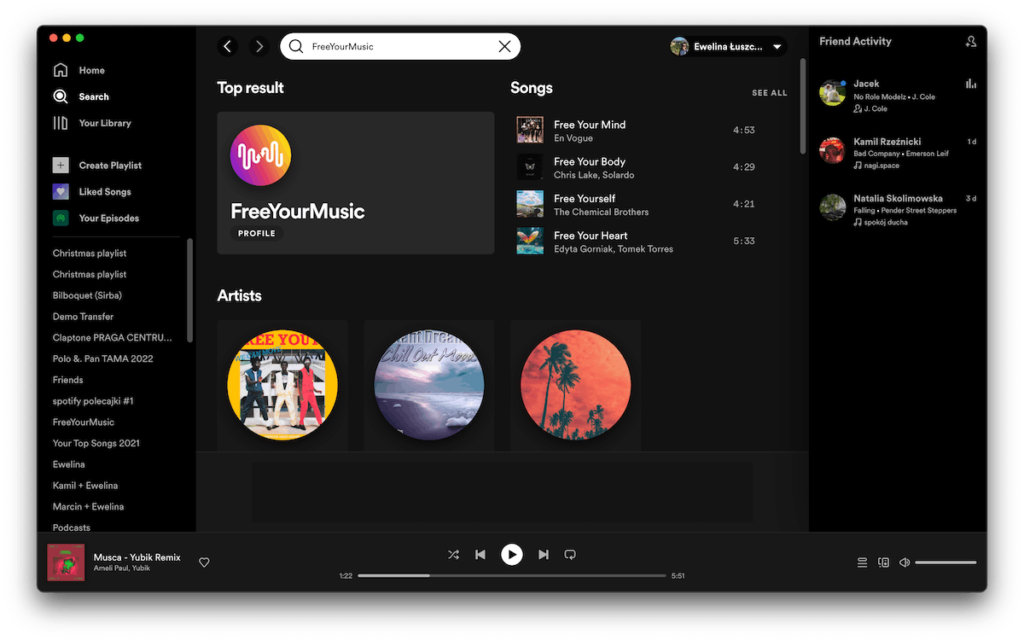
در پیدا کردن آن مشکل دارید؟ سپس وارد حساب کاربری قدیمی خود شوید، به نمایه خود بروید و روی سه نقطه کلیک کنید. گزینه “کپی پیوند به نمایه” را خواهید داشت . سپس وارد حساب کاربری جدید خود شوید و لینک را در نوار جستجو قرار دهید.
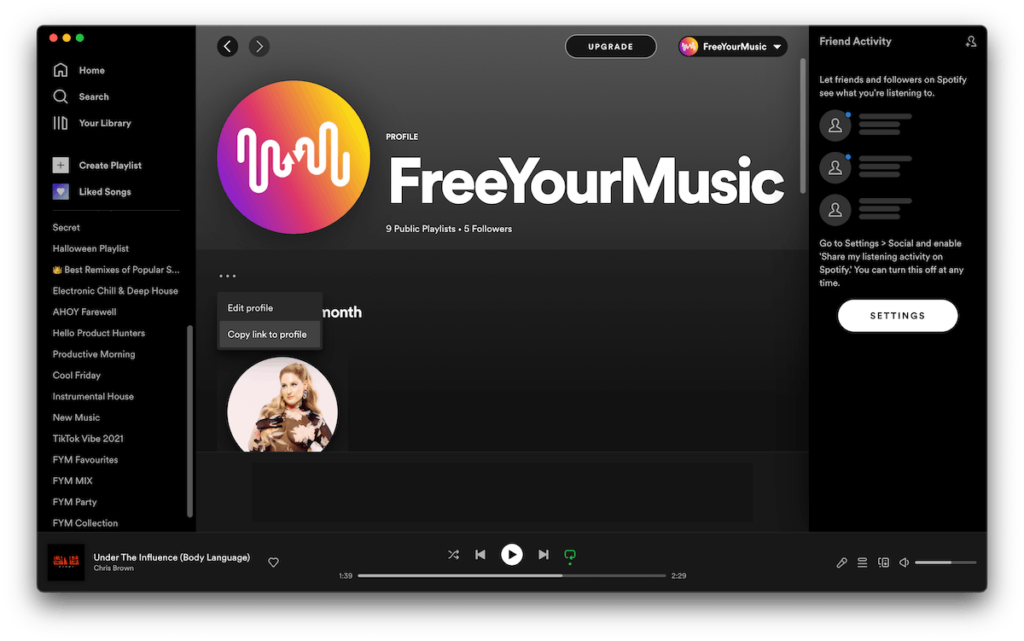
هنگامی که حساب قدیمی خود را پیدا کردید، به بخش Public Playlists بروید .

- روی لیست های پخش انتخابی کلیک کنید و همه آهنگ ها را انتخاب کنید ( Ctrl + a و برای Mac، Cmnd + a را فشار دهید ).
- روی آهنگ های انتخاب شده کلیک راست کنید و روی افزودن به لیست پخش > فهرست پخش جدید کلیک کنید . این مرحله یک لیست پخش جدید برای حساب جدید شما ایجاد می کند که حاوی همان آهنگ ها است.
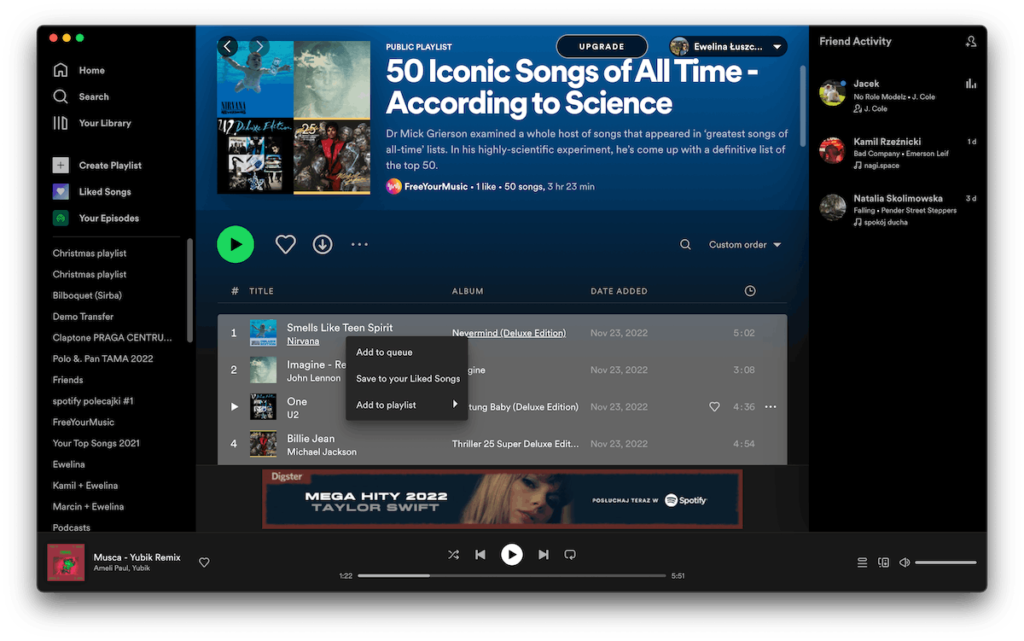
11. برای همه لیست های پخش خود تکرار کنید.
روش 3: لیست های پخش را بین حساب های SPOTIFY با لیست های پخش مشترک به اشتراک بگذارید
Spotify دارای لیست های پخش مشترک است که به چندین کاربر امکان می دهد لیست پخش را ویرایش کنند. اگر حساب جدید خود را اضافه کنید، می توانید لیست پخشی را که در حساب قدیمی خود ایجاد کرده اید تغییر دهید.
- برنامه دسکتاپ Spotify را باز کنید.
- وارد حساب کاربری قدیمی خود شوید روی لیست پخشی که میخواهید بین حسابهای Spotify به اشتراک بگذارید کلیک راست کرده و دعوت از همکاران را انتخاب کنید . همچنین، فهرست پخش را باز کنید و روی نماد شخص یا سه نقطه > دعوت از همکاران کلیک کنید . این پیوند را به لیست پخش کپی می کند.
- وارد حساب کاربری جدید خود شوید و پیوند را جایگذاری کنید.
- هنگامی که دعوت را پذیرفتید، می توانید تغییراتی در لیست پخش (افزودن و حذف آهنگ ها) ایجاد کنید

روش 4: لیست های پخش SPOTIFY را به طور خودکار با یک برنامه انتقال انتقال دهید
با FreeYourMusic می توانید لیست های پخش Spotify را از یک حساب به حساب دیگر منتقل کنید. تنها کاری که باید انجام دهید این است که هر دو حساب را متصل کرده و مواردی را که می خواهید انتقال دهید انتخاب کنید. این ساده ترین راه برای انتقال لیست های پخش Spotify و آلبوم های مورد علاقه است، زیرا همه چیز به طور خودکار اتفاق می افتد. لازم نیست بارها وارد سیستم شوید و از سیستم خارج شوید یا آهنگ ها را به صورت دستی کپی کنید.
با FreeYourMusic می توانید لیست های پخش Spotify را از یک حساب به حساب دیگر منتقل کنید. تنها کاری که باید انجام دهید این است که هر دو حساب را متصل کرده و مواردی را که می خواهید انتقال دهید انتخاب کنید. این ساده ترین راه برای انتقال لیست های پخش Spotify و آلبوم های مورد علاقه است، زیرا همه چیز به طور خودکار اتفاق می افتد. لازم نیست بارها وارد سیستم شوید و از سیستم خارج شوید یا آهنگ ها را به صورت دستی کپی کنید.FreeYourMusic را برای پلتفرم مورد نظر خود (iOS، Android، Windows، MacOS و Linux) دانلود کنید .حساب های قدیمی و جدید Spotify را به هم متصل کنید.حساب قدیمی Spotify خود را به عنوان پلتفرم منبع انتخاب کنید.حساب جدید Spotify خود را به عنوان پلتفرم مقصد انتخاب کنید.تمام لیست های پخشی را که می خواهید منتقل کنید انتخاب کنید.خودشه! صبر کنید تا انتقال تمام شود.پس از اتمام انتقال، می توانید لیست های پخش را در حساب جدید Spotify خود پیدا کنید
5.لیست های پخش SPOTIFY را به طور خودکار با یک برنامه انتقال انتقال دهید
- FreeYourMusic را برای پلتفرم مورد نظر خود (iOS، Android، Windows، MacOS و Linux) دانلود کنید .
- حساب های قدیمی و جدید Spotify را به هم متصل کنید.
- حساب قدیمی Spotify خود را به عنوان پلتفرم منبع انتخاب کنید.
- حساب جدید Spotify خود را به عنوان پلتفرم مقصد انتخاب کنید.
- تمام لیست های پخشی را که می خواهید منتقل کنید انتخاب کنید.
- خودشه! صبر کنید تا انتقال تمام شود.
- پس از اتمام انتقال، می توانید لیست های پخش را در حساب جدید Spotify خود پیدا کنید